暗影精灵win11升级教程
来源:系统家园
时间:2024-01-18 16:04:11 253浏览 收藏
大家好,我们又见面了啊~本文《暗影精灵win11升级教程》的内容中将会涉及到等等。如果你正在学习文章相关知识,欢迎关注我,以后会给大家带来更多文章相关文章,希望我们能一起进步!下面就开始本文的正式内容~
暗影精灵笔记本是惠普旗下的知名游戏本系列,拥有非常好的使用口碑和市场。因此有很多暗影精灵的用户在win11推出后想要尝试升级,却不知道如何升级win11,我们可以根据具体的型号选择不同的升级方法。下面就一起来看一下吧。
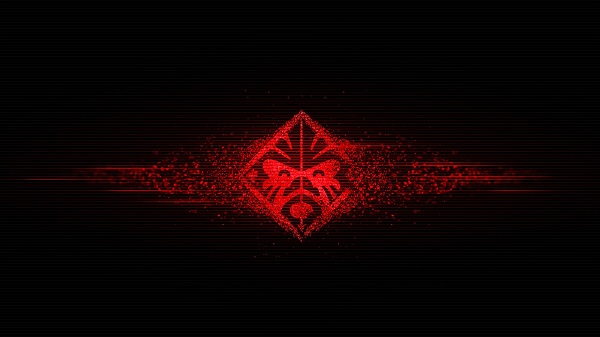
暗影精灵怎么升级win11
一、暗影精灵1-3
1、由于暗影精灵1、2、3这三代型号的cpu相对老旧,因此无法在windows系统中直接更新win11。
2、不过暗影精灵系列的配置都是非常高的,所以可以满足win11的性能配置要求。
3、这3代暗影精灵都可以通过pe来安装win11系统,首先下载一个win11镜像文件。
4、然后下载一个pe系统相关的软件。
5、下载安装后打开软件,选择重装系统,然后根据步骤选择我们的win11系统镜像,就可以安装了。
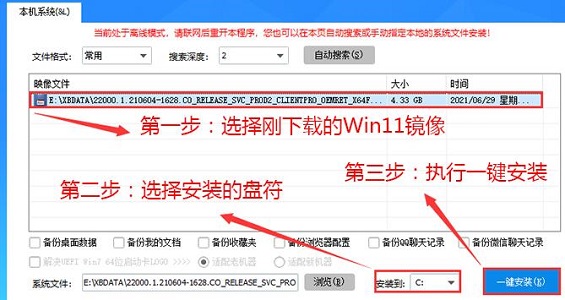
二、暗影精灵4及后续机型
1、暗影精灵从第四代开始就是使用英特尔第八代及以上处理器了。
2、因此这些型号都可以直接在win10系统中升级win11。
3、首先按下键盘“windows键”打开开始菜单,选择“设置”
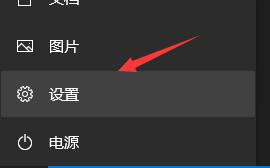
4、然后在其中找到“更新和安全”
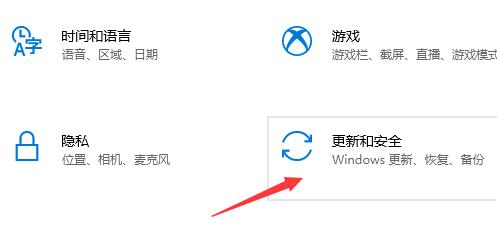
4、然后在左边栏的最下边选择“windows预览体验计划”
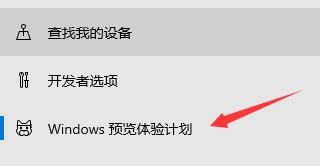
5、进入之后在右侧点击“开始”,然后选择“dev”渠道就可以了。
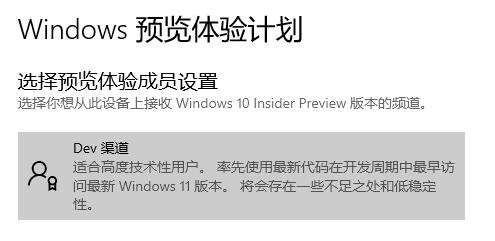
文中关于win,升级教程,暗影精灵的知识介绍,希望对你的学习有所帮助!若是受益匪浅,那就动动鼠标收藏这篇《暗影精灵win11升级教程》文章吧,也可关注golang学习网公众号了解相关技术文章。
-
501 收藏
-
501 收藏
-
501 收藏
-
501 收藏
-
501 收藏
-
490 收藏
-
171 收藏
-
476 收藏
-
197 收藏
-
494 收藏
-
231 收藏
-
190 收藏
-
350 收藏
-
156 收藏
-
349 收藏
-
401 收藏
-
179 收藏
-

- 前端进阶之JavaScript设计模式
- 设计模式是开发人员在软件开发过程中面临一般问题时的解决方案,代表了最佳的实践。本课程的主打内容包括JS常见设计模式以及具体应用场景,打造一站式知识长龙服务,适合有JS基础的同学学习。
- 立即学习 543次学习
-

- GO语言核心编程课程
- 本课程采用真实案例,全面具体可落地,从理论到实践,一步一步将GO核心编程技术、编程思想、底层实现融会贯通,使学习者贴近时代脉搏,做IT互联网时代的弄潮儿。
- 立即学习 516次学习
-

- 简单聊聊mysql8与网络通信
- 如有问题加微信:Le-studyg;在课程中,我们将首先介绍MySQL8的新特性,包括性能优化、安全增强、新数据类型等,帮助学生快速熟悉MySQL8的最新功能。接着,我们将深入解析MySQL的网络通信机制,包括协议、连接管理、数据传输等,让
- 立即学习 500次学习
-

- JavaScript正则表达式基础与实战
- 在任何一门编程语言中,正则表达式,都是一项重要的知识,它提供了高效的字符串匹配与捕获机制,可以极大的简化程序设计。
- 立即学习 487次学习
-

- 从零制作响应式网站—Grid布局
- 本系列教程将展示从零制作一个假想的网络科技公司官网,分为导航,轮播,关于我们,成功案例,服务流程,团队介绍,数据部分,公司动态,底部信息等内容区块。网站整体采用CSSGrid布局,支持响应式,有流畅过渡和展现动画。
- 立即学习 485次学习
